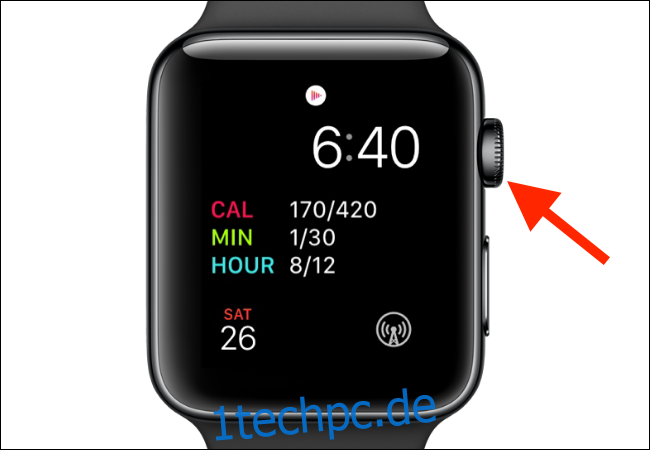Wenn Sie eine gebrauchte Apple Watch kaufen möchten, sollten Sie die Seriennummer oder IMEI-Nummer überprüfen. Mit diesen können Sie sicherstellen, dass alles auf dem Vormarsch ist. So finden Sie die Nummern von Ihrer Apple Watch und Ihrem iPhone.
Finden Sie Seriennummer und IMEI auf Ihrer Apple Watch
Drücke auf deiner Apple Watch auf die Digital Crown auf dem Zifferblatt, um das Apps-Raster oder die App-Liste zu öffnen.
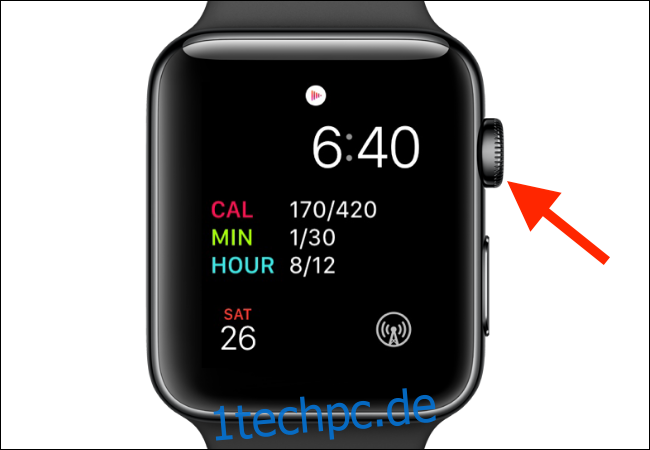
Suchen und tippen Sie hier auf die App „Einstellungen“ und wählen Sie dann die Option „Allgemein“.
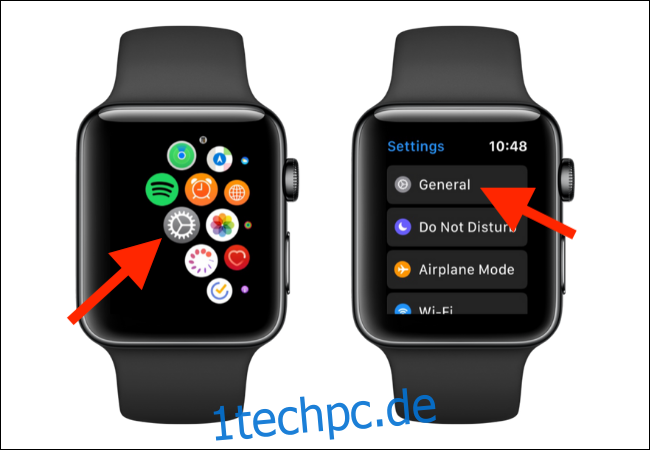
Tippen Sie auf die Option „Über“.
Scrollen Sie nun nach unten und suchen Sie nach den Abschnitten „Seriennummer“ und „IMEI“. Die IMEI-Nummer ist nur auf der Apple Watch Series 3 (GPS + Cellular) und höher verfügbar.
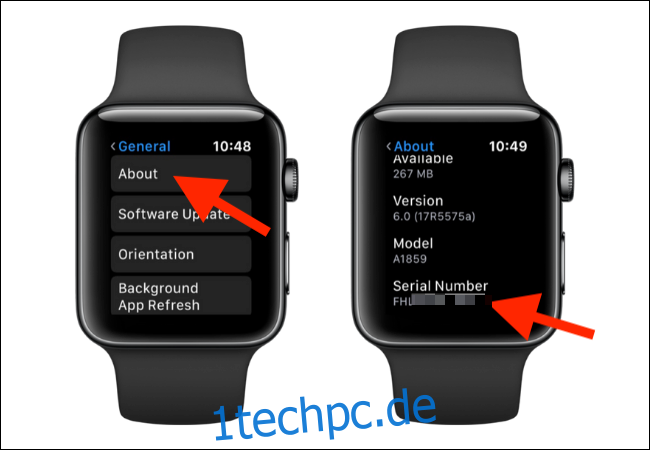
Wenn Sie Ihre Apple Watch nicht booten können, finden Sie die Seriennummer auch auf dem Gehäuse.
Um die Seriennummer der Apple Watch Series 1 und höher (einschließlich der Modelle Nike+ und Hermès) zu finden, entferne den Teil des Armbands, der der Digital Crown am nächsten liegt, von deiner Uhr. Sie finden die Seriennummer im Bandschlitz.

Wenn Sie die Apple Watch der ersten Generation verwenden, finden Sie die Seriennummer auf der Rückseite des Gehäuses am Rand des schwarzen Kreises.

Wenn Sie eine gebrauchte Apple Watch kaufen, überprüfen Sie die Seriennummer sowohl auf der Hülle der Apple Watch als auch in der App Einstellungen. Wenn sie nicht übereinstimmen, hat möglicherweise jemand das Gehäuse der Apple Watch ersetzt, und Sie sollten sich wahrscheinlich davon fernhalten.
Finden Sie Seriennummer und IMEI auf Ihrem iPhone
Sie können die Seriennummer und die IMEI der Apple Watch auch in der Watch-App auf dem gekoppelten iPhone finden.
Tippen Sie nach dem Starten der Watch-App auf die Registerkarte „Meine Uhr“. Gehen Sie hier zum Abschnitt „Allgemein“.
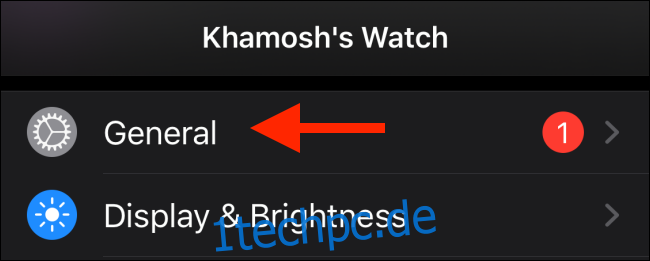
Tippen Sie anschließend auf die Option „Über“.

Suchen Sie auf diesem Bildschirm nach der Seriennummer oder der IMEI-Nummer.
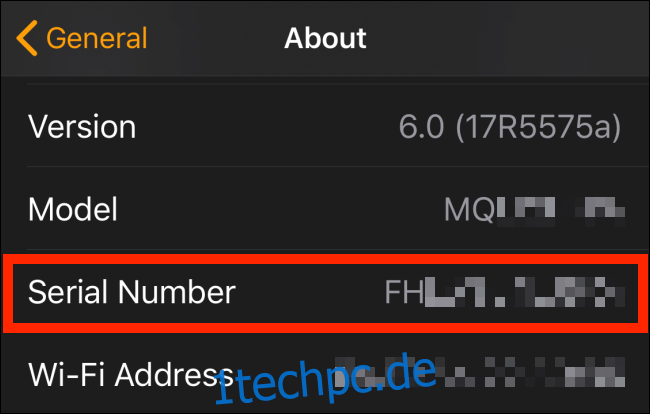
Wenn Sie die Seriennummer aus den oben genannten Optionen nicht finden können (wenn Sie Ihre Apple Watch verloren haben), finden Sie sie auch auf der Apple Watch-Verpackung oder auf dem Originalbeleg.
Wenn Sie Ihre Apple Watch verloren haben, können Sie sie mit der Find My App auf Ihrem iPhone verfolgen.